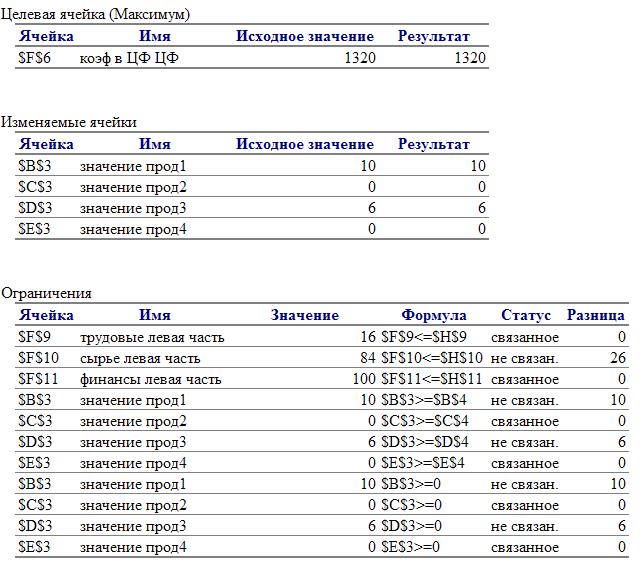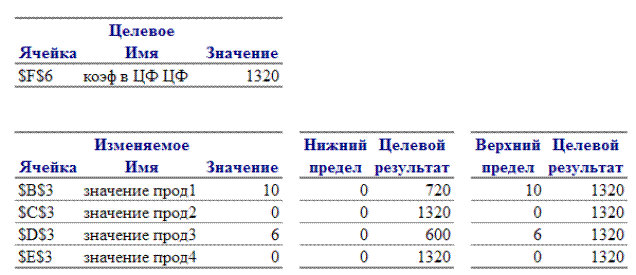Заглавная страница Избранные статьи Случайная статья Познавательные статьи Новые добавления Обратная связь FAQ Написать работу КАТЕГОРИИ: ТОП 10 на сайте Приготовление дезинфицирующих растворов различной концентрацииТехника нижней прямой подачи мяча. Франко-прусская война (причины и последствия) Организация работы процедурного кабинета Смысловое и механическое запоминание, их место и роль в усвоении знаний Коммуникативные барьеры и пути их преодоления Обработка изделий медицинского назначения многократного применения Образцы текста публицистического стиля Четыре типа изменения баланса Задачи с ответами для Всероссийской олимпиады по праву 
Мы поможем в написании ваших работ! ЗНАЕТЕ ЛИ ВЫ?
Влияние общества на человека
Приготовление дезинфицирующих растворов различной концентрации Практические работы по географии для 6 класса Организация работы процедурного кабинета Изменения в неживой природе осенью Уборка процедурного кабинета Сольфеджио. Все правила по сольфеджио Балочные системы. Определение реакций опор и моментов защемления |
Тема №3. «рабочее место организации и его информационная сущность. Программное обеспечение арм». 3Содержание книги
Поиск на нашем сайте
Содержание Тема №3. «Рабочее место организации и его информационная сущность. Программное обеспечение АРМ». 3 ¨ Лабораторная работа «Прогнозирование динамических рядов средствами МS EXCEL. Применение линии тренда при оценке курса акций» 3 ¨ Лабораторная работа «Применение финансовых функций МS EXCEL в экономических расчетах». 6 ¨ Лабораторная работа «Автоматизация процесса решение задач на оптимизацию». 9 Тема №6. «Технология поддержки стратегического корпоративного планирования». 27 ¨ Лабораторная работа «Введение и начало работы над экономическим проектом в среде MS Project 2003». 27 ¨ Лабораторная работа «Планирование ресурсов фирмы с помощью пакета MS Project 2003». 47 ¨ Лабораторная работа «Критический путь проекта в MS Project 2003». 64 ¨ Лабораторная работа «Способы выравнивания загрузки ресурсов и анализ рисков в MS Project 2003». 74 ¨ Лабораторная работа «Средства форматирования диаграммы Ганта MS Project 2003». 83 ¨ Лабораторная работа «Сетевые графики и календарь в MS Project 2003». 93 ¨ Лабораторная работа «Отслеживание проекта в MS Project 2003». 110 ¨ Лабораторная работа «Анализ хода работ и прогнозирование результатов в MS Project 2003». 131 ¨ Лабораторная работа «Сервисные возможности MS Project 2003». 146 Тема №8. «ИТ поддержки управленческих решений. Полнотекстовые информационно-поисковые системы». 153 ¨ Лабораторная работа «Знакомство со справочно-правовыми информационными системами Гарант и Консультант Плюс. Организация поиска по известным реквизитам». 153
Тема №3. «Рабочее место организации и его информационная сущность. ¨ Лабораторная работа «Прогнозирование динамических рядов средствами МS EXCEL. Применение линии тренда при оценке курса акций» Цель: - освоить методику нормирования расхода средств на ремонт оборудования средствами Microsoft Excel 2003. Результат обучения. После обучения студент должен: - знать возможности редакторов электронных таблиц; - уметь провести табличные расчеты с использованием электронной таблицы; - уметь применять информационные системы для решения экономических задач; - уметь осуществлять построение линейного тренда средствами Microsoft Excel 2003. - владеть практическим навыком работы в Microsoft EXCEL 2003.
Краткая характеристика проблемы Один из наиболее распространенных методов прогнозирования заключается в экстраполяции, т.е. в продлении в будущее тенденции, наблюдавшейся в прошлом. С помощью Excel можно анализировать тренды и делать прогнозы. Линии тренда показывают тенденцию изменения данных и используются для составления прогнозов. Линии тренда – статистический инструмент, и они, как и любой другой статистический инструмент, могут быть ошибочно или неправильно использованы. Для того, чтобы правильно применять линии тренда для анализа данных на диаграмме и, чтобы они действительно представляли тренд отображаемых на диаграмме данных, необходимо хорошо разбираться в теоретических основах. Если в регрессии можно считать время в качестве независимой переменной, то ход развития явления, процесса связывается не с какими-либо конкретными факторами, а с течением времени (а точнее с временным интервалом: сек., мин., час, сут., неделя, мес., квартал, год,...). В таком случае терминология "Регрессионный анализ" заменяется на – "Анализ временных рядов". Задание Имеется следующая информация по однотипным предприятиям торговли о продолжительности эксплуатации типового оборудования и затратах на его ремонт(табл. 1). В целях нормирования расхода средств на ремонт оборудования найти зависимость затрат на ремонт оборудования от срока эксплуатации оборудования. Таблица 1
При статистическом изучении связи показателей выберем прямолинейную форму зависимости (аппроксимации) между признаками Х и У применением формулы У =А0 + A1 * X. Для выполнения задания №1 открыть личную папку, затем – книгу с заданиями и сделать рабочим Лист1. Задание для расчета Изучив материал по финансовым функциям MS EXCEL необходимо решить следующие задачи: ЗАДАНИЕ 1. Определите сумму ежемесячного платежа по процентам по трехлетнему займу размером 1500$, выданному под 18% годовых, если проценты начисляются в начале каждого месяца.
ЗАДАНИЕ 2. Сколько лет потребуется, чтобы ежемесячные платежи размером 500 руб., вносимые в начале месяца, достигли 50 000 руб., если годовая процентная ставка составляет 25%. ЗАДАНИЕ 3. Определите стоимость вклада, который шесть лет назад был положен под 35% годовых, если он погашался периодическими квартальными платежами по 3000 руб. ЗАДАНИЕ 4. Фирма купила автомобиль за 10 000$. Срок эксплуатации автомашины 9 лет. После чего она оценивается в 1 000$. Определить величину амортизации автомобиля за 2-й год. ЗАДАНИЕ 5. Какая сумма окажется на счете, первоначальный размер которого пять лет назад составлял 1 000 000 руб., если он ежеквартально пополняется платежами по 85 000 руб. Процентная ставка по вкладу 18% годовых. ЗАДАНИЕ 6. Рассчитать сумму основного платежа по займу в 400000 руб. за 9 месяц, выданного сроком на 2 года под 15% годовых. Решение задач необходимо оформлять в соответствии с примерами, представленными в п.1 задания. Показать результат преподавателю. 3. Составить отчет о выполнении практического задания После выполнение практического задания студент должен составить отчет, в котором должны быть отражены следующие положения: - номер и название лабораторной работы; - описание цели и плана лабораторной работы и сущности задачи календарного планирования работ проекта; - решенные практические задания; - анализ полученных результатов и выводы по лабораторной работе. После составления отчета студент сдает его преподавателю и защищает. После успешной защиты отчета студент переходит к выполнению следующей лабораторной работы. Не допускается выполнение и отчет следующих лабораторных работ, без успешной защиты предыдущей работы. ¨ Лабораторная работа «Автоматизация процесса решение задач на оптимизацию» Цель: - изучить технологию работы с функцией Поиск решения в Microsoft Excel. Результат обучения. После обучения студент должен: - знать возможности редакторов электронных таблиц;; - уметь провести табличные расчеты с использованием электронной таблицы; - уметь применять информационные системы для решения управленческих задач; - уметь использовать современные информационные технологии для поддержки принятия решений в управлении производственно-хозяйственной деятельности организации; - обладать навыком работы с редакторами электронных таблиц. 1. Решение задач на оптимизацию средствами Microsoft Office Excel 2003 (на примере решения задачи распределения ресурсов) Microsoft Excel имеет прекрасные возможности для решения задач на оптимизацию, т.е. задач на отыскание максимума или минимума, иначе на нахождение наибольших и наименьших значений каких-то величин. Возможности Excel продемонстрируем на примере решения задачи распределения ресурсов. Таблица 2
Составим математическую модель. Введем следующие обозначения: xj – количество выпускаемой продукции j -гo типа, bi – количество располагаемого ресурса i -го вида, aij – норма расхода i -го ресурса для выпуска единицы продукции j -гo типа; сj – прибыль, получаемая от реализации единицы продукции j -го типа. Как видно из табл. 1, для выпуска единицы Прод1 требуется 6 единиц сырья, значит, для выпуска всей продукции Прод1 требуется 6x1 единиц сырья, где x1 – количество выпускаемой продукции Прод1. С учетом того, что для других видов продукции зависимости аналогичны, ограничение по сырью будет иметь вид: 6х1+5х2+4хз+3х4 ≤ 110. В этом ограничении левая часть равна величине потребногоресурса, а правая показывает количество имеющегося ресурса.
Аналогично можно составить ограничения для остальных ресурсов и написать зависимость для целевой функции (ЦФ). Тогда математическая модель задачи будет иметь вид:
Аналитически данный тип задач линейного программирования решается симплекс-методом. Изложим основные идеи этого метода, которые реализованы в Excel. Ввод условий задачи Объяснение решения задачи 1. Нажмите кнопку Параметры… На экране: диалоговое окно Параметры поиска решения. С помощью команд, находящихся в этом диалоговом окне, можно вводить условия для решения задач оптимизации всех классов. Мы познакомимся с командами, которые могут вводиться при решении задач всех классов. Вместе с тем, команды, используемые по умолчанию, подходят для решения большей части практических задач. Максимальное время служит для назначения времени в секундах, выделяемого на поиск решения задачи. Значение 100, используемое по умолчанию, подходит для решения большинства задач. Предельное число итераций служит для назначения числа итераций. Значение 100, используемое по умолчанию, подходит для решения большинства задач. 2. Установите флажок Линейная модель, что обеспечивает применение симплекс-метода 3. Ок На экране: диалоговое окно Поиск решения (рис.6) 4. Выполнить. На экране: диалоговое окно Результаты поиска решения. Решение найдено (рис.10) и результаты оптимального решения задачи приведены на рис.11
Рис.10. Диалоговое окноРезультаты поиска решения
Рис.11. Оптимальное решение в таблице Excel
На рис. 4 видно, что в оптимальном решении Прод1 =В3=10, Прод2 =С3=0, Прод3 =D3=6, Прод4 =Е3=0. При этом максимальная прибыль будет составлять F6=1320, а количество использованных ресурсов равно: трудовых =F9=16, сырья =F10=84, финансов =F11=100. Таково оптимальное решение рассматриваемой задачи распределения ресурсов. Изменение условий задачи Однако решение задачи находится не всегда. Если условия задачи несовместны, на экране появляется диалоговое окно, сообщающее о том, что поиск не может найти подходящего решения. Если ЦФ не ограничена, то на экране появится диалоговое окно, сообщающее о том, что значения целевой ячейки не сходятся.
Изменим условие задачи, сохранив значения переменных, которые мы получили в оптимальном решении Прод1 =10, Прод3 =6,и дополнительно назначим Прод2 =5. Очевидно, что для выпуска такого количества продукции располагаемых ресурсов будет недостаточно. Рассмотрим, как решаются такие несовместные задачи с помощью Excel. Введем изменение условий задачи. Преодоление несовместимости 1. Чтобы ввести систему (4), скопируйте таблицу для ввода данных (рис. 4) на отдельный лист книги Excel и отредактируйте так, как показано на рис.13 (данные) и рис.14 (формулы). Рис.13 отличается от рис. 4 следующим: – Введены столбцы F:H для переменных t1, t2, t3 – В ячейках F9:H11 введены –1 – В ячейке I6 зависимость для прибыли сохранена – В ячейку I4 введена зависимость для новой ЦФ, которая минимизируется
Рис.13. Форма ввода данных
Рис.14. Форма ввода данных в режиме представления формул
2. Сервис, Поиск решения… 3. Установите целевую ячейку I4 равной минимальному значению 4. В окно Изменяя ячейки введите В3:Н3 5. В окно Ограничения введите ограничения и граничные условия: В3=10, С3=5, D3=6, H3≥0, E3≥0, F3≥0, G3≥0, I9≤K9, I10≤K10, I11≤K11 6. Выполнить… На экране: результат решения (рис.15)
Рис.15. Оптимальное решение преодоления несовместности Из этого рисунка видно, что искомый дополнительный потребный ресурс равен t1=5, t2=0, t3=30. Это значит, что для заданного выпуска продукции необходимо иметь следующее количество ресурсов: трудовые 16+5=21, сырье 110+0=110, финансы 100+30=130. При этом будет получена прибыль, равная 1670. Отчет по результатам 1. Установите курсор на тип вызываемого отчета. Начнем с отчета по результатам 2. Ок. На экране: вызванный отчет на новом листе, на ярлычке которого указано название отчета. 3. Укажите курсором мыши на ярлычок с названием отчета. На экране: вызванный отчет (рис. 16).
Рис.16. Отчёт по результатам
Отчет по результатам состоит из трех таблиц: – Таблица 1 приводит сведения о ЦФ. В столбце Исходноприведены значения ЦФ до начала вычислений. – Таблица 2 приводит значения искомых переменных, полученных в результате решения задачи. – Таблица 3 показывает результаты оптимального решения для ограничений и для граничных условий. В графе Формулаприведены зависимости, которые были введены в диалоговое окно Поиск решения. В графе Значениеприведены величины использованного ресурса. В графе Разницапоказано количество неиспользованного ресурса. Если ресурс используется полностью, то в графе Состояние указывается связанное, а при неполном использовании ресурса в этой графе указывается, не связан. Для Граничных условийприводятся аналогичные величины – разность между значением переменной в найденном оптимальном решении и заданным для нее граничным условием. 4. Отредактируйте отчет по результатам следующим образом (добавив примечания):
Рис. 17 Отредактированный Отчет по результатам
Рис. 18 Примечания в столбцах «Значение» и «Разница» Отчета по результатам Отчет по устойчивости Отчет по устойчивости состоит из двух таблиц (рис.19)
Рис.19. Отчёт по устойчивости
В таблице 1 приводятся следующие значения для переменных: – результаты решения задачи – нормированную (редуцированную) стоимость, т.е. дополнительные двойственные переменные vj, которые показывают, насколько изменяется целевая функция при принудительном включении единицы этой продукции в оптимальное решение – коэффициенты целевой функции – предельные значения приращения коэффициентов целевой функции, при которых сохраняется набор переменных, входящих в оптимальное решение В таблице 2 приводятся аналогичные значения для ограничений: – величина использованных ресурсов – теневая цена, т.е. двойственные оценки, которые показывают, как изменится целевая функция при изменении ресурсов на единицу – значения приращения ресурсов,при которых сохраняется оптимальный набор переменных, входящих в оптимальное решение. 5. Отредактируйте отчет по устойчивости следующим образом (добавив примечания):
Рис.20. Отредактированный Отчёт по устойчивости
Рис.21. Примечания в столбце «Допустимое Увеличение» обоих таблиц Отчёта по устойчивости Отчет по пределам В этом отчете показано, в каких пределах может изменяться выпуск продукции, вошедший в оптимальное решение, при сохранении структуры оптимального решения: – приводятся значения xj в оптимальном решении – приводятся нижние пределы изменения значений xj – приводятся значения целевой функции при выпуске данного типа продукции на нижнем пределе.
Рис.22. Отчет по пределам Отредактируйте отчет по пределам следующим образом (добавив примечания):
Рис.23. Отредактированный Отчет по пределам
Рис.24. Примечания для столбцов «Нижний предел» и «Верхний предел» Отчета по пределам Параметрический анализ Под параметрическим анализом будем понимать решение задачи оптимизации при различных значениях того параметра, который ограничивает улучшение целевой функции. Вод данных Параметрический анализ будем выполнять для задачи, которая приведена в Таблице 2, решая ее при различных значениях имеющихся финансов. Для этого: 1. Составьте таблицу вариантов на отдельном листе (рис.25)
Рис.25. Таблица вариантов
2. Откройте таблицу с результатом решения задачи (рис.4) 3. Удалите результат решения, находящийся в В3:Е3:
Рис.26. Результат ввода данных
4. Решение задачи для первого варианта. 4.1. Введите в ячейку Н11=100 4.2. Сервис, Поиск Решения… 4.3. Выполнить. На экране: диалоговое окно Результаты поиска решения (рис.10) 4.4. Сохранить сценарий… На экране: диалоговое окно Сохранение сценария 4.5. Введите имя сценария финансы=100 4.6. Ок. На экране: диалоговое окно Результаты поиска решения (рис.10) 4.7. Ок. На экране: результат решения задачи для данного варианта финансы=100 (рис.11) 5. Решение задачи для последующих вариантов 5.1. Ввести в Н11 значения финансов из рис.15 для следующего варианта 5.2. Выполнить п. 4.2–п.4.7, при этом в п. 2.5 вводить имя сценария, соответствующее значению финансов. Сетевые методы и модели Для описания, анализа и оптимизации проектов очень удобным инструментом являются сетевые модели, которые являются видом ориентированных (направленных) графов, состоящих из дуг и вершин. Иногда роль вершин графа могут играть события, определяющие начало и окончание отдельных работ, а дуги в этом случае соответствуют работам. Графы такого типа называют “работа-дуга”, а соответствующую сетевую модель - сетевой моделью с работами на дугах (Activities on Arrows, AoA). Эта модель является устаревшей и в настоящее время не поддерживается большинством систем управления проектами. Возможно, что в сетевой модели вершинами графа являются работы, а дуги отображают соответствие между окончанием одной работы и началом следующей. Графы такого типа называют “работа-вершина”,а соответствующую сетевую модель называют сетевой моделью с работами в узлах (Activities on Nodes, AoN), и в Microsoft Project реализуется именно этот тип модели. Необходимо отметить, что в переводной литературе работы часто называют задачами (это более точный перевод термина task). В рамках данного методического пособия, чтобы избежать разночтения с надписями пользовательского интерфейса Microsoft Project, термин “задача” будет использоваться в части, касающейся непосредственной работы с этим программным продуктом. Выделяются следующие виды работ: - простая - событие (работа с нулевой длительностью, работа - веха) - суммарная (состоящая из множества вложенных в нее работ любого вида) В выполняемых лабораторных работах будут рассматриваться два основных представления сетевых моделей: сетевой график и временная диаграмма. Рассмотрим их подробнее. Сетевым графиком называется полное графическое отображение структуры сетевой модели на плоскости. В рассматриваемом сетевом графике (из Microsoft Project) модели типа AoN узлы сети, соответствующие работам, изображаются прямоугольниками (простые работы), параллелограммами (суммарные) или шестиугольниками (события). Пример сетевого графика для модели типа AoN представлен ниже на рисунке 30.
Рисунок 30. Пример сетевого графика модели типа АоN. Внутреннее пространство фигур заполняется информацией о необходимых характеристиках соответствующих работ. Пример такой информации отображаемой Microsoft Project по умолчанию представлена на рисунке 31.
Рисунок 31. Пример отображаемой информации о работе.
Описание сетевой модели в форме временной диаграммы (или диаграммы Ганта) предполагает размещение работ в координатной системе, где по оси абсцисс (X) откладывается время (t), а по оси ординат (Y) – работы. Точкой начала отсчета любой из работ будет момент окончания всех ее предшествующих работ. На рисунке 33 представлен график Ганта для сетевой модели (в левой части рисунка отображен перечень выполняемых работ)
Рис. 33 График (диаграмма) Ганта для сетевой модели.
На рисунке суммарные работы выделены серым и черным цветом, простые – голубым. События (вехи) представлены черными ромбиками. Из рисунка видно, что работы определенным образом связаны друг с другом. Определены 4 типа связей: - окончание-начало (ОН) При этом типе связи работа не может начаться пока не закончена предшествующая, то есть работы идут последовательно. - начало-начало (НН) При этом типе связи работа не может начаться, пока не началась другая, связанная с ней, то есть работы идут параллельно. - окончание-окончание (ОО) При этом типе связи работа не может закончиться, пока не закончена другая, связанная с ней. - начало-окончание (НО) При этом типе связи работа не может закончиться, пока не началась другая, связанная с ней. Временные параметры (или временные характеристики) сетевой модели являются главными элементами аналитической системы проектного управления. Именно для их определения и последующего улучшения выполняется вся подготовительная, вспомогательная работа по составлению сетевой модели проекта и ее последующей оптимизации. Различают достаточно много временных параметров, но будем рассматривать лишь те, которые непосредственно будут вычисляться в Microsoft Project. Это: - продолжительность работы; - раннее время начала работы; - раннее время окончания работы; - позднее время начала работы; - позднее время окончания работы; - общий резерв времени выполнения работы Продолжительность работы – это календарное время, которое занимает выполнение работы. Любая последовательность непосредственно следующих друг за другом работ в сетевой модели называется путем. Путей в сетевой модели может быть много. Пути, связывающие исходное и завершающее события сетевой модели, называются полными, а все остальные – неполными. Сумма продолжительностей выполнения работ, составляющих тот или иной путь, называется продолжительностью этого пути. Самый продолжительный из всех полных путей называется критическим путем и, соответственно, продолжительность критического пути равна сумме продолжительностей всех работ, составляющих этот путь. Работы, критического пути, называются критическими работами, а события – критическими событиями. Понятие критического пути сетевой модели проекта является очень важным, так как на его основе строится метод организации управления всем комплексом работ – метод критического пути (Critical Path Method, CPM). Суть метода состоит в том, что именно продолжительность критического пути определяет длительность проекта, и, соответственно для сокращения длительности выполнения проекта необходимо сокращать длительность задач, лежащих на критическом пути (обычно распараллеливанием работ или назначением дополнительных трудовых ресурсов). Работы, лежащие на критическом пути не имеют резервов времени, у работ же, не находящихся на критическом пути, как правило, имеются резервы времени, позволяющие на некоторое время откладывать их выполнение, если это необходимо. Через понятие критического пути можно дать определения оставшихся временных параметров: Раннее время начала работы – это самая ранняя дата, с которой возможно начать работу с учетом необходимости выполнения всех предыдущих работ с имеющимися у них временными ограничениями Раннее время окончания работы – это самая ранняя дата, с которой возможно окончание работы с учетом ее длительности и с учетом необходимости выполнения всех предыдущих работ с имеющимися у них временными ограничениями Позднее время начала работы – это самая поздняя дата, с которой можно завершить работу без изменения продолжительности критического пути и даты окончания проекта Общий резерв времени выполнения работы – это интервал времени, в пределах которого приращение длительности рассматриваемой работы, не изменит даты окончания реализации проекта Наряду с сетевыми моделями, где продолжительность работ постоянна, существуют модели, где продолжительность выполнения работ считается величиной случайной. Такие методы моделирования называют PERT (P rogram E valuation and R eview T echnique) Интерфейс системы Интерфейс системыMicrosoft Project 2003 является типовым для всех программ семейства Microsoft Office. В самой верхней строке (в заголовке) окна выводится название программы и имя открытого файла (в рассматриваемом примере: Microsoft Project – Проект1). В правой части заголовка окна расположены характерные для ОС Windows три кнопки, позволяющие свернуть окно программы, не прерывая ее работы, изменить размеры окна программы и закрыть окно программы, прекратив ее работу. Прямо под заголовком расположено главное меню Microsoft Project, которое позволяет выполнить практически все доступные в программе команды. Для этого необходимо навести указатель мыши на нужную команду и щелкнуть левой кнопкой мыши. В результате раскроется вертикальное меню, связанное с выбранной командой. Команды меню могут быть активны (выделены черным цветом) или заблокированы (выделены серым цветом). Заблокированные команды выполнить невозможно. Прямо под главным меню расположена панель инструментов, на которой находятся кнопки со значками. Если навести указатель мыши на кнопку панели инструментов и нажать кнопку щелчком левой кнопки мыши, будет выполнена соответствующая кнопке команда. Необходимо отметить, что кнопки панели инструментов дублируют самые важные (по мнению разработчиков программы) команды меню. Существует возможность открывать и закрывать кнопки панели инструментов, формируя максимально удобный для конкретного пользователя интерфейс. Под панелью инструментов расположена строка ввода, еще ниже - рабочая область программы и (в самом низу) - строка состояния. В строке состояния выводятся сообщения о состоянии программы и установленных режимах работы с клавиатурой. При работе Microsoft Project практически в любом положении указателя мыши, щелчок ее правой кнопкой открывает контекстное меню, состав команд которого зависит от того, на каком объекте установлен указатель мыши. Открытое окно программы снабжено полосами горизонтальной и вертикальной прокрутки, которые расположены вдоль нижней и правой сторон окна. Полосы прокрутки снабжены прямоугольными ползунками и кнопки со стрелками, предназначенными для прокрутки содержимого текущего документа. Возможности Project позволяют использовать следующие формы представления информации (или просто представления): - календарь - диаграмма Ганта - диаграмма Ганта с отслеживанием - использование задач - сетевой график - лист ресурсов - использование ресурсов - график ресурсов Форма представления информации формируются на основании содержимого базы данных Microsoft Project. Выбор того или иного представления ничего не изменяет в содержимом базы данных – просто используются те или иные средства его представления. Любое изменение, внесенное в одном представлении, автоматически отображается в других. Ни одна из используемых форм представления не в состоянии отобразить всю информацию о проекте – все формы дополняют друг друга. Формы представления информации могут быть однородными (например, представление Лист ресурсов отображает в рабочем поле только таблицу) или состоять из двух дополняющих друг друга частей окна (например, таблица и диаграмма в представлении диаграмма Ганта (рис. 33) В выполняемых лабораторных работах будут использоваться два представления: сетевой график и диаграмма Ганта (с отслеживанием). Основным элементом Microsoft Project являются работы (задачи) на которые будут назначаться ресурсы (исполнители), то есть будут реализованы назначения. В рассматриваемом программном продукте каждая работа (задача) определяется очень большим числом показателей. В лабораторных работах будут рассматриваться лишь некоторые из них: название, длительность, названия ресурсов (то есть привлекаемые ресурсы), предшественники (то есть предшествующие задачи), связи. Будут рассмотрены задачи всех трех ранее определенных типов: простые, суммарные и события (в Project они названы вехами). Ввод длительности задач. Произведем действия Проект→Сведения о задаче→Общие и в окно Длительность необходимо ввести длительность задачи в днях и на вкладке Дополнительно снять флажок в чекбоксе Фиксированный объем работ Важно помнить, что для суммарных задач длительности определяются по составным (вводить их длительность не надо), а длительности событий (вех) - нулевые. 3. Рекомендации по составлению плана В MS Project проектом может быть любой план (строительные работы, подготовка презентации, разработка технологии, открытие фирмы и т.п.). Для реализации плана необходимы трудовые и материальные ресурсы, финансовые средства. Основными характеристиками проекта являются: - длительность работ и всего проекта в целом, - стоимость ресурсов, - загрузка ресурсов по конкретным работам. MS Project позволяет после определения длительностей работ, распределения ресурсов по работам оптимизировать проект по длительности, ресурсам или стоимости. Перед началом проектирования необходимо составить план: - определить тему проекта, - разбить задачу проекта на этапы (фазы), - каждый этап детализировать на подэтапы и подзадачи, - определить последовательность выполнения работ, - создать список людских и материальных ресурсов, - создать календари, учитывающие специфику рабочего времени отдельных ресурсов, - задать объем или длительность выполнения каждой работы, - назначить ресурсы для каждой задачи, - оптимизировать проект по заданным критериям. После утверждения и принятия плана проекта выполняется контроль выполнения плана и корректировка проекта в случае отклонения реального хода работ от планируемого. Рекомендации: - разбивать задачи на подзадачи надо в тех местах, где имеется риск задержки, - для каждой задачи на вкладке Описание целесообразно вводить текстовую информацию, - MS Project позволяет отменить только одно последнее действие, - задачи можно копировать, перемещать, вставлять и удалять, - редактирование содержимого ячейки целесообразно проводить в строке ввода (в Excel в строке формул), - при определении связей можно ввести время задержки или опережения, можно раздробить задачу. Перед определением ресурса надо поставить следующие вопросы и ответить на них: - поручается ли задача группам, отделам или отдельным людям, - какого типа люди нужны для выполнения задачи, - привлекаются ли сторонние люди, - можно ли определить взаимозаменяемых работников, - нужны ли помещение или оборудование, - нужны ли расходные материалы, - нужны ли материальные ценности. По умолчанию ресурсу назначается 100% доступности. Общий пул ресурсов – это список ресурсов, используемый в разных проектах одной организации. 4. Практическое задание Постановка задачи Предположим, что команда из двух работников (типа Пола Аллена и Билла Гейтса) заключила договор с какой-то фирмой, в котором обязуется установить на фирме локальную вычислительную сеть и разработать про-граммное приложение, позволяющее работникам фирмы вести собственный анализ управленческой деятельности, получая оперативные отчеты для при-нятия решения. В соответствии с двумя основными задачами назовем работ-ников системным программистом и программистом приложений. Фирма работает в следующем составе: - директор, - бухгалтер, - офис-менеджер, - менеджер по продажам, - менеджер по закупкам, - кладовщик, - системный администратор (пока просто инженер), - администратор базы данных (выпускник вуза), - техник (студент 2 курса). Первые 6 человек выполняют свои профессиональные обязанности и в проекте смогут участвовать не более 1 часа в день. Последние 3 участвуют в проекте на 100%. Назовем первую задачу Монтаж и настройка ЛВС. Ее выполнение можно начинать, определив количество рабочих мест. Предположим, что ра-бочее место с персональным компьютером нужно всем, кроме техника (чтоб во время выполнения проекта не играл в компьютерные игры). Детализируем первую задачу: - закупка сервера, 8 рабочих станций и сетевого оборудования, - закупка 9 столов и 9 кресел для рабочих мест, - сборка столов и кресел, - установка сервера и рабочих станций, - прокладка кабелей от рабочих станций к серверу, - установка лицензионной сетевой операционной системы и настройка сервера, определение политик сети, - установка стандартного лицензионного программного обеспечения на рабочие станции, - установка канала связи с Интернет, - настройка Интернет-канала, - сдача сети системному администратору - подписание акта. Назовем вторую задачу Разработка прикладного программного обеспечения. Детализируем вторую задачу: - изучение функциональных задач фирмы, - изучение информационных потоков, документооборота и бизнес-правил, - составление функциональной модели фирмы, - разработка концептуальной модели и составление ER-диаграммы, - распределение информации по таблицам, - нормализация таблиц и уста
|
||||||||||||||||||||||||||||||||||||||||||||||||||||||||||||||||||||||||
|
Последнее изменение этой страницы: 2016-12-14; просмотров: 235; Нарушение авторского права страницы; Мы поможем в написании вашей работы! infopedia.su Все материалы представленные на сайте исключительно с целью ознакомления читателями и не преследуют коммерческих целей или нарушение авторских прав. Обратная связь - 3.12.196.93 (0.014 с.) |

 ;
; ;
; (1)
(1)